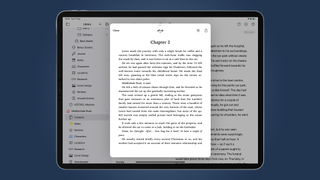허구를 기반으로 하든 사실을 기반으로 하든 책을 쓰는 것은 도전적이고 벅찬 작업이며 작업을 더 쉽게 만들기 위해 마음대로 사용할 수 있는 모든 도구를 사용하는 것이 좋습니다.
기존의 워드 프로세서는 항상 인기 있는 선택이었지만 이제는 크고 복잡한 작문 프로젝트에 특별히 맞춤화된 앱이 있습니다. 최고의 예 중 하나는 Ulysses입니다.
Ulysses (새 탭에서 열림) 는 Markdown (새 탭에서 열림) 작성 환경 입니다 . 즉, 간단한 구두점을 사용하여 일반 텍스트로 작성하여 스타일을 적용할 수 있습니다. 구문은 문자 메시지나 트윗을 작성하는 대부분의 사람에게 친숙할 것입니다. 예를 들어 강조를 위해 구를 밑줄로 둘러싸거나 굵은 글꼴에 이중 별표를 사용하거나 글머리 기호 목록을 만들기 위해 하이픈을 사용할 수 있습니다. Ulysses는 스타일을 적용하는 컨트롤도 제공하지만 모두 배우기 쉽습니다.
이 앱은 macOS , iPadOS 및 iOS 에서 실행되며 모든 글은 iCloud를 통해 자동으로 동기화됩니다. App Store (새 탭에서 열림) 에서 월간 또는 연간 구독으로 제공되며 가격은 $5.99 / £4.99 / AU$ 6.49부터 시작합니다. 백업은 자동으로 이루어지며 언제든지 추가 스냅샷을 찍을 수 있습니다. Ulysses는 구독 기반이며 새로운 기능으로 정기적으로 개선되지만 지원되는 모든 플랫폼에서 사용할 수 있는 무료 평가판이 있습니다.
글 정리하기
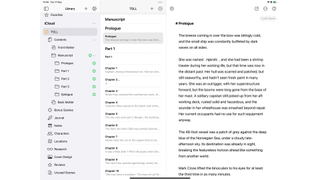
워드 프로세서를 사용하면 전체 글을 위한 하나의 큰 파일을 가질 수 있지만 Ulysses에서는 훨씬 더 유연하게 작업할 수 있습니다. Ulysses에는 그룹과 시트로 구성된 모든 작업의 통합 마스터 라이브러리가 있습니다. 그룹은 중첩될 수 있는 폴더와 같으며 시트는 그룹 계층 내의 모든 위치에 존재할 수 있는 단일 문서입니다. 스마트 폴더와 같은 필터라는 특별한 유형의 그룹도 있습니다. 콘텐츠는 지정한 조건에 따라 동적으로 업데이트됩니다.
모든 시트를 재료 시트로 표시할 수 있습니다. 즉, 단어 수에 포함되지 않으며 작업을 다른 형식으로 저장할 때 내보내지지 않습니다. 재료 시트는 참조 정보, 캐릭터 프로필, 위치 세부 정보 및 플롯 개요와 같은 계획 문서에 이상적입니다. 실제 원고와 별도로 해당 정보를 보유하기 위한 그룹을 만들 수 있고 만들어야 합니다.
현명한 전술은 장면당 하나의 시트를 사용하거나 책의 장당 하나 이상의 시트를 사용하는 것입니다. 이렇게 하면 한 번에 더 작은 단위로 작업할 수 있고 나중에 텍스트의 일부를 쉽게 재정렬할 수 있으며 Ulysses의 다른 기능을 사용하여 진행 중인 작업을 더 쉽게 추적할 수 있습니다. 여러 시트를 "접착"하여 시트를 편집하거나 내보낼 때 하나의 통합 문서처럼 작동하도록 할 수도 있습니다.
키워드를 사용하여 스토리 요소 추적
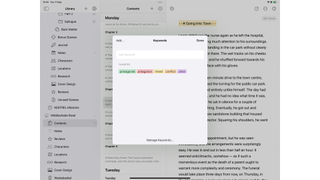
Ulysses는 모든 시트에 만들고 적용할 수 있는 색상으로 구분된 키워드를 제공합니다. 키워드는 그룹 목록에 표시되어 키워드를 사용하여 의미하는 책의 모든 측면에 대한 개요를 제공합니다.
예를 들어 주인공과 같은 특정 캐릭터의 관점에서 작성된 장면에는 특정 키워드가 적용될 수 있습니다. 그런 다음 길항제에 다른 것을 사용할 수 있습니다. 이렇게 하면 내러티브의 흐름과 균형을 빠르고 쉽게 볼 수 있으며, 한 캐릭터와 너무 오래 지내고 있는지 알 수 있습니다.
동일한 기술을 사용하여 충돌 장면, 위치 변경, 특정 플롯 호 및 거의 모든 것에 주석을 달 수 있습니다. 키워드는 초안, 수정 또는 완료와 같이 특정 시트의 상태를 추적하는 데에도 유용합니다.
필터를 사용하여 TK 작업 처리
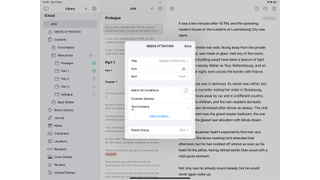
글을 쓸 때 할 수 있는 최악의 일 중 하나는 초점이나 흐름을 깨뜨리는 것입니다. 이러한 이유로 작가는 가서 무언가를 찾아보거나 나중에 무언가를 삽입해야 한다는 것을 깨달았을 때 종종 TK(종종 To Come이라고도 함)를 만드는 것을 좋아합니다.
아이디어는 나중에 다시 돌아와서 무언가를 채워야 한다는 것을 알고 있는 곳에 TK를 빠르게 삽입하는 것입니다. TK는 문자 그대로 TK입니다. 문자 TK는 영어에서 거의 발생하지 않기 때문에 사용되므로 해당 문자 시퀀스를 쉽게 검색하고 오 탐지를 얻지 않습니다.
Ulysses는 글에 인라인 메모를 추가하기 위한 여러 유형의 Markdown 하이라이트도 지원합니다. Markdown은 모두 일반 텍스트이므로 나중에 검색할 수 있습니다. 더 좋은 점은 위에서 언급한 일종의 스마트 폴더인 필터를 만드는 것입니다. 필터에 대한 기준을 선택하면 주석 또는 TK를 찾을 수 있으며 책에서 여전히 주의가 필요한 항목에 대한 최신 목록이 항상 제공됩니다.
교정 및 편집
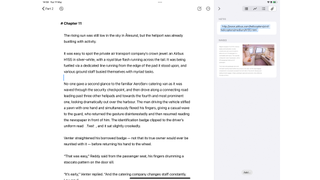
Ulysses에는 맞춤법 검사, 단어 계산 및 통계는 물론 문법과 일관성도 검사하는 온라인 서비스(추가 비용 없음)를 사용한 고급 텍스트 검사를 포함하여 글을 검사하는 데 도움이 되는 다양한 도구가 있습니다.
이 목적을 위한 전용 개정 모드가 있으며 각 시트의 주석, 자동으로 생성된 구조 개요 및 추가한 첨부 파일(예: 메모 또는 이미지)을 검토할 수도 있습니다.
편집기 보기의 타이포그래피는 앱의 기본 설정 화면으로 이동할 필요 없이 즉시 빠르게 변경할 수 있습니다. 이를 통해 실수를 발견하기 위해 작업을 다시 읽을 때 필요에 따라 레이아웃을 변경할 수 있습니다.
전자책 및 페이퍼백 제작
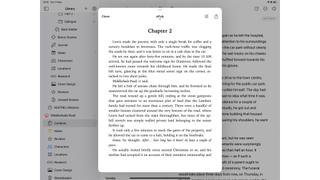
Ulysses는 HTML과 같은 다양한 텍스트 형식 또는 Word 문서로 내보내는 것 외에도 WordPress 및 Medium에 게시하고 PDF 및 ePub을 생성할 수 있습니다. 이러한 형식은 모두 내보내기 스타일로 제어되며 Ulysses Style Exchange (새 탭에서 열림) 웹사이트 에서 수십 가지를 무료로 사용할 수 있습니다 .
여러분의 글은 각본이나 시, 인쇄용 페이퍼백 인테리어 또는 Kindle Store, Apple Books 등에 업로드할 준비가 된 ePub 파일이 될 수 있습니다. 내보내기 스타일은 온라인에서 미리 볼 수 있으며 모든 플랫폼에서 Ulysses를 사용하여 탭으로 설치할 수 있으며 설치된 스타일도 iCloud를 통해 동기화됩니다.
소설이나 이야기 모음집을 전자책 및 페이퍼백으로 출판하려는 경우 Style Exchange에서 Gemmell Novel (새 탭에서 열림) 이라는 두 가지 해당 스타일을 확인하십시오. 또한 원하는 대로 작성 환경을 사용자 지정할 수 있는 긴 편집기 색 구성표 목록을 찾을 수 있습니다.
1장의 첫 단어를 쓰는 것부터 다양한 형식으로 완성된 책을 만드는 것까지, Ulysses는 작업을 선호하는 Apple 기기에 관계없이 모든 작업을 도와드릴 수 있습니다. 그러나 당신이 하고 싶은 이야기는 당신에게 달려 있습니다.